Если вы любитель фотографий, то, возможно, именно из-за них ваш жесткий диск все время заполнен. Тем не менее, вам нужно знать как удалить фото на маке. Это простая задача, которая не требует специального опыта.
Однако вы можете так ценить свои фотографии, что их удаление может быть не лучшим вариантом. Вы можете удалить их после того, как создали их резервную копию в наборе инструментов для хранения iCloud, чтобы не потерять их. Существует также возможность передачи их на внешнее устройство в равной степени для справки.
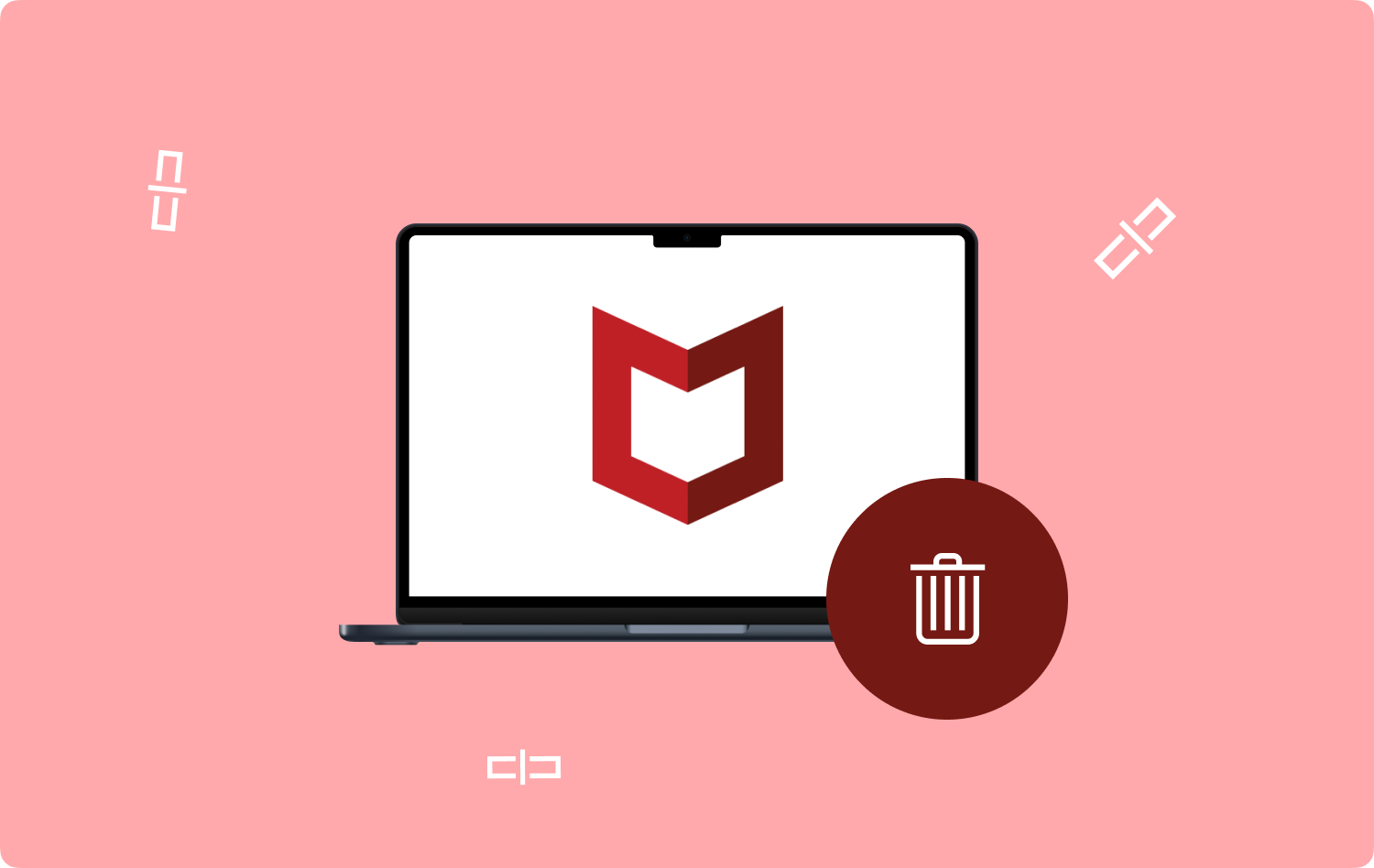
В конце задачи вы можете получить доступ к фотографиям в другом месте, а не занимать место на жестком диске. В этой статье будут рассмотрены три способа удаления фотографий с устройства Mac. В первой части мы будем использовать ручной способ, который может быть громоздким и утомительным, но в конце дня вы удалили файлы.
Во второй части мы рассмотрим автоматизированный способ удаления дубликатов и ненужных фотографий, которые без уважительной причины занимают место на жестком диске. В части 2 мы рассмотрим, как удалять изображения с помощью приложения для фотографий. Читайте дальше и узнайте, что работает для вас.
Что такое iMovie? Как решить ошибку «iMovie недостаточно места на диске» Используйте FoneDog для ошибки «iMovie Недостаточно места на диске» Заключение
Часть № 1: Как удалить изображения на Mac вручную
Во-первых, где найти эти сохраненные изображения на Mac? Что ж, вы можете использовать Finder как вариант удаления изображений на Mac. Это такой же простой вариант, но утомительный и громоздкий, особенно если на жестком диске сохранено несколько фотографий. Вот простая процедура:
- На устройстве Mac запустите Finder меню и нажмите Библиотека>Фотографии.
- Выберите все фотографии, которые нужно удалить, и нажмите «Переместить в корзину».
- Откройте папку «Корзина» и нажмите «Очистить корзину”, и все фотографии находятся вне вашего устройства Mac.

Разве это не довольно простой метод?
Часть № 2: Как удалить изображения на Mac с помощью Mac Cleaner
TechyCub Mac Cleaner это набор инструментов для автоматизированного создания файлов с минимальными усилиями, приложение работает на простом интерфейсе, который идеально подходит для всех пользователей.
Mac Cleaner
Быстро сканируйте свой Mac и легко удаляйте ненужные файлы.
Проверьте основное состояние вашего Mac, включая использование диска, состояние процессора, использование памяти и т. д.
Ускорьте свой Mac простым нажатием кнопки.
Бесплатная загрузка
Инструментарий не имеет ограничений на устройства Mac и версии по расширению. Он поставляется с очистителем мусора, который позволяет вам удалите все ненужные ненужные файлы Mac которые занимают место на жестком диске без уважительной причины.
Уникальное преимущество этого инструментария заключается в том, что он поставляется с программой удаления приложений, что означает, что вы можете удалять приложения, даже если они предварительно установлены на устройстве Mac. Кроме того, вы также можете удалить те, которые не отображаются в App Store. Вот некоторые дополнительные возможности инструментария:
- Поддерживает выбор файлов, так что вы можете выбирать файлы для удаления.
- Позволяет предварительно просмотреть файлы и приложения, прежде чем вы решите их удалить.
- Поставляется с 500 МБ бесплатной очистки данных Mac.
- Защищает системные файлы, чтобы свести к минимуму проблемы отладки.
- Нет ограничений на устройства Mac, включая все старые и современные версии.
Как работает набор инструментов со всеми этими функциями?
Шаг № 1: Загрузите, установите и запустите Mac Cleaner на своем устройстве Mac.
Шаг № 2: Нажмите «Очиститель мусора” среди вариантов, перечисленных на устройстве.

Шаг № 3: Выберите все изображения, чтобы создать папку с фотографиями, и нажмите «Чистка", чтобы начать процесс очистки, и дождитесь завершения процесса, пока не получите "Очистка завершена».

Какое простое приложение, которое не требует технического опыта для обработки и управления ситуацией. Это лучший и самый надежный способ как вариант на как удалить фото на маке.
Часть № 3: Как удалить изображения на Mac с помощью приложения Photo
Знаете ли вы, что приложение «Фотографии» на устройстве Mac обнаруживает дубликаты файлов и не сохраняет их, пока вы не измените время и данные? Это плюс для этого приложения, поскольку оно экономит место на жестком диске с ненужными дубликатами файлов.
Кроме того, если вы также синхронизируете фотографии в ICloud учетной записи, если вы удалите их из приложения для фотографий, они также будут удалены со всех устройств, связанных с этой учетной записью.
Поэтому, когда вы хотите удалить полностью, продолжайте, но если вы удаляете, чтобы сэкономить место, но фотографии все еще нужны, сохраните их в другой учетной записи iCloud. Вот процедура использования приложения для фотографий в качестве варианта удаления изображений на Mac:
- Откройте приложение фотографии App на вашем устройстве Mac.
- Выберите фотографии, которые вы хотите удалить.
- Щелкните правой кнопкой мыши после их выделения, чтобы открыть меню с функцией удаления в раскрывающемся списке.
- Нажмите Удалить и подтвердите во всплывающем меню; он будет отправлен в корзину.
- Чтобы полностью удалить их, перейдите в папку «Корзина» и очистите их.
Нужны ли вам какие-либо предварительные знания, чтобы справиться с этим? Это один из самых простых и надежных способов удаления изображений с любого устройства хранения на Mac.
Люди Читайте также Почему я не вижу изображения на веб-сайтах в Google Chrome? [2023] Как обрезать изображение на Mac в 2023 году
Заключение
У вас есть несколько способов узнать как удалить фото на маке. Если вы хотите удалить фотографии, чтобы сэкономить место на жестком диске, или хотите сохранить их на внешнем запоминающем устройстве, у вас есть более чем достаточно вариантов, которые вам нужно попробовать и изучить.
Однако, если вы хотите найти способы и средства для удаления фотографий с жесткого диска, вам необходимо использовать цифровое решение, такое как Mac Cleaner. Хотя на цифровом рынке есть несколько таких приложений, вы можете попробовать, протестировать и доказать их функциональность, чтобы получить лучшее из того, что может предложить рынок. Довольны ли вы тем, что можете удалять свои фотографии, но при этом иметь резервную копию, или удалять дубликаты фотографий и освобождать место на жестком диске?
